Cuando se utiliza Outlook como cliente de correo electrónico, es posible que necesite ajustar la configuración para enviar y recibir. Los mejores resultados se obtienen cuando se configura un ciclo automático en un valor inferior, como cinco minutos, o incluso tan bajo como un minuto.
Siga estas instrucciones para cambiar el plazo para comprobar si hay mensajes nuevos en Outlook 2010 u Outlook 2007.
Para Outlook 2010:
- Haga clic en Archivo > Opciones.
- En la ventana Opciones, haga clic en Avanzadas, desplácese hacia abajo y haga clic en el botón Enviar y recibir .
- En la configuración de la sección Todas las cuentas del grupo, seleccione la casilla de verificación Incluir este grupo en el envío y recepción (F9) y seleccione la casilla de verificación Programar enviar y recibir automáticamente cada “X” minutos . Utilice las flechas arriba y abajo para establecer los minutos deseados.
Para Outlook 2007:
- Haga clic en Herramientas > Opciones.
- Haga clic en la ficha Configuración de correo . Seleccione la casilla de verificación Enviar inmediatamente al conectar y a continuación, haga clic en el botón Envío y recepción .
- Asegúrese de que el grupo Todas las cuentas esté seleccionado y seleccione la casilla de verificación Programar enviar y recibir automáticamente cada. Cambie el valor de los minutos, según corresponda.




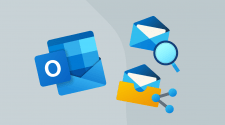
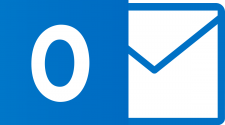
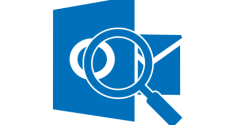
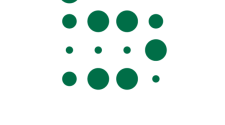
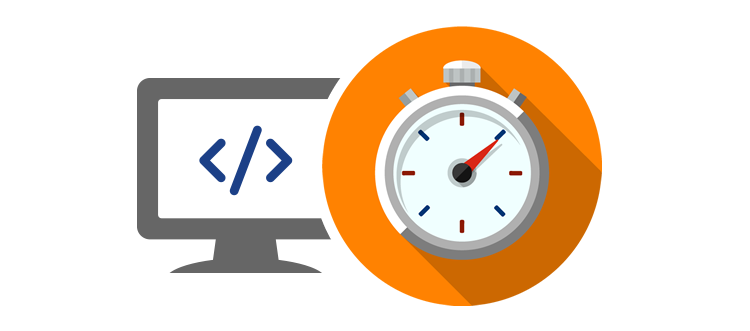
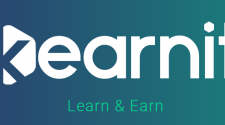
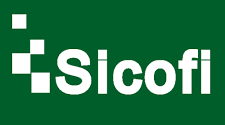
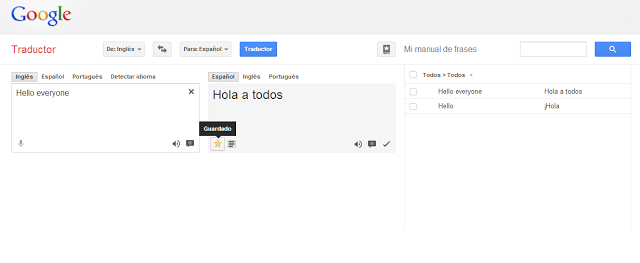

Sin comentarios